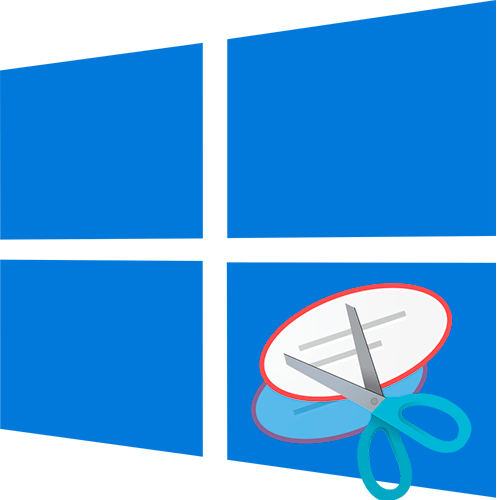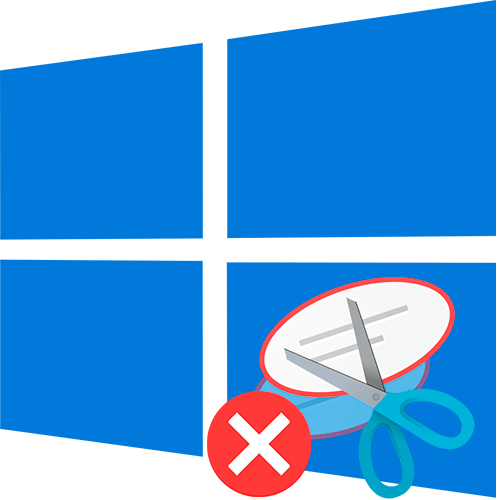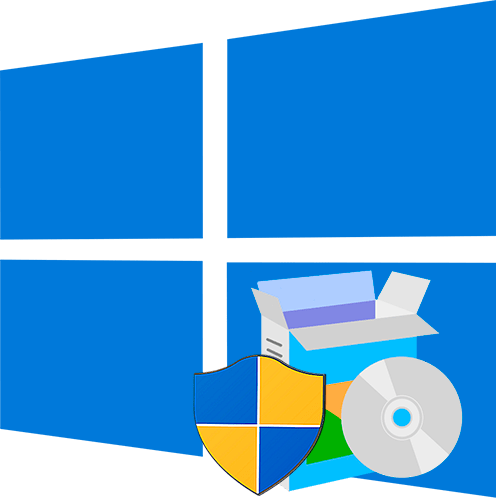Зміст

Спосіб 1: аплет " пристрої та принтери»
На десктопних комп'ютерах найпростіший спосіб дізнатися назву монітора – підглянути його у властивостях пристрою засобами операційної системи.
- Запустіть аплет " пристрої та принтери»
командою
control /name Microsoft.DevicesAndPrinters, виконаної в діалоговому віконці швидкого запуску. Для його виклику натисніть клавіші Win + R . - У вікні, двічі клікніть по значку монітора або дисплея.
- Відкриється вікно властивостей, в якому будуть вказані найменування і номер моделі монітора, а також назва виробника.
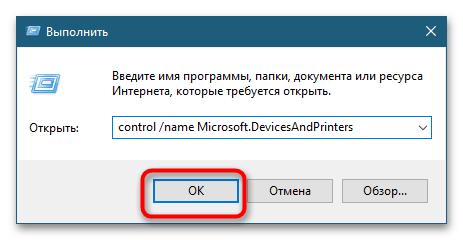
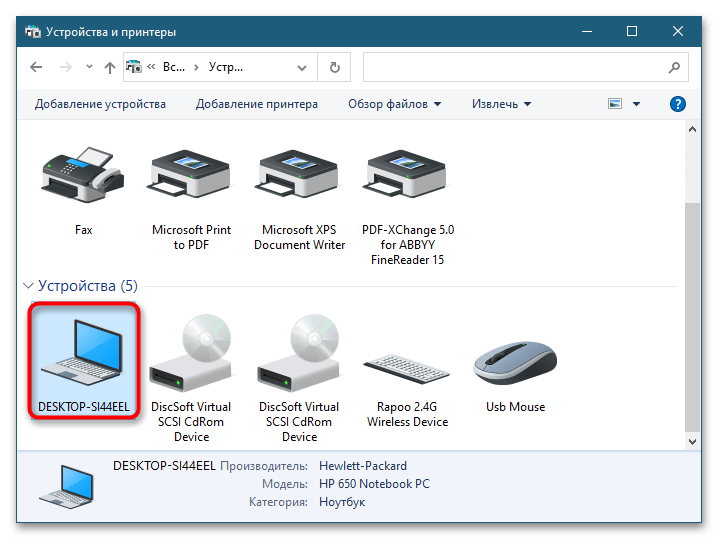
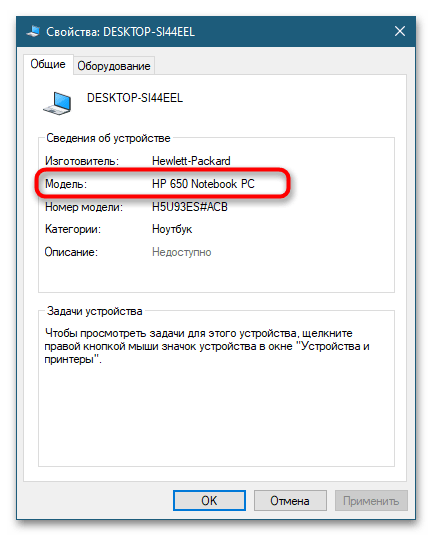
Спосіб 2: & 171; Диспетчер пристроїв & 187;
Більш універсальним способом отримання відомостей про монітор є використання " Диспетчера пристроїв» . Спосіб можна використовувати і на десктопних комп'ютерах, і на ноутбуках.
- Відкрийте «Диспетчер пристроїв» з контекстного меню кнопки «Пуск» .
- Розгорніть пункт «Монітори» , виберіть потрібний пристрій (якщо моніторів два або більше) і відкрийте його &171; властивості&187; .
- Перейдіть на вкладку " відомості» , у випадаючому списку " властивість» виберіть »ІД обладнання" і скопіюйте значення в буфер обміну.
- Виконайте пошук в Google або Яндекс за отриманою інформацією і вивчіть результати пошукової видачі. Назва пристрою буде вказано на першій же сторінці.
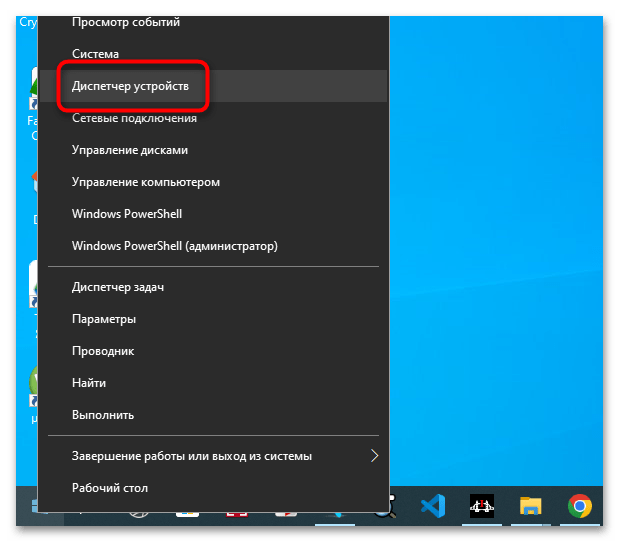
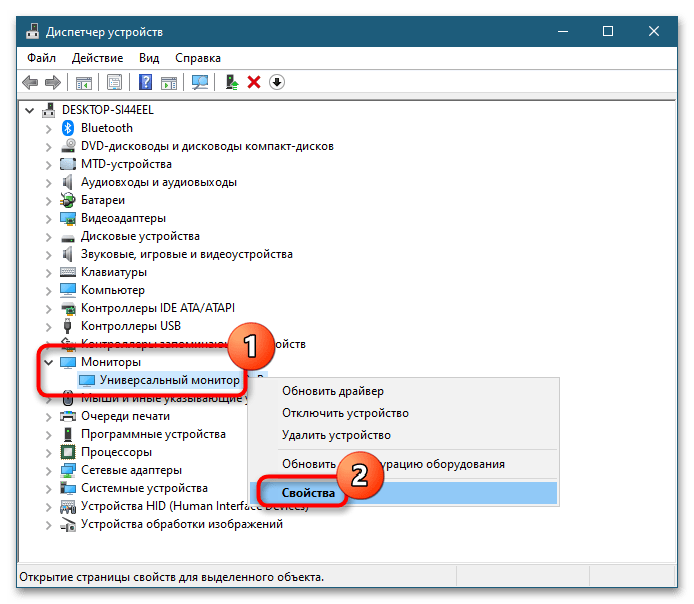
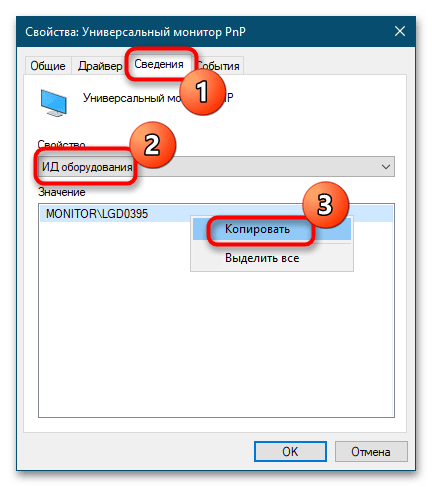
Спосіб 3: сторонні програми
Дізнатися назву, а також витягти іншу інформацію про монітор можна за допомогою спеціальних програм, наприклад Speccy і AIDA64.
Speccy
Безкоштовна програма, призначена для отримання інформації про систему і ключових компонентах комп'ютера.
- Завантажте програму з веб-сайту розробника та встановіть.
- Запустивши додаток, виберіть в меню зліва розділ " графічні пристрої» і подивіться праворуч у блоці «монітор» значення параметра «Name» або »Назва" .
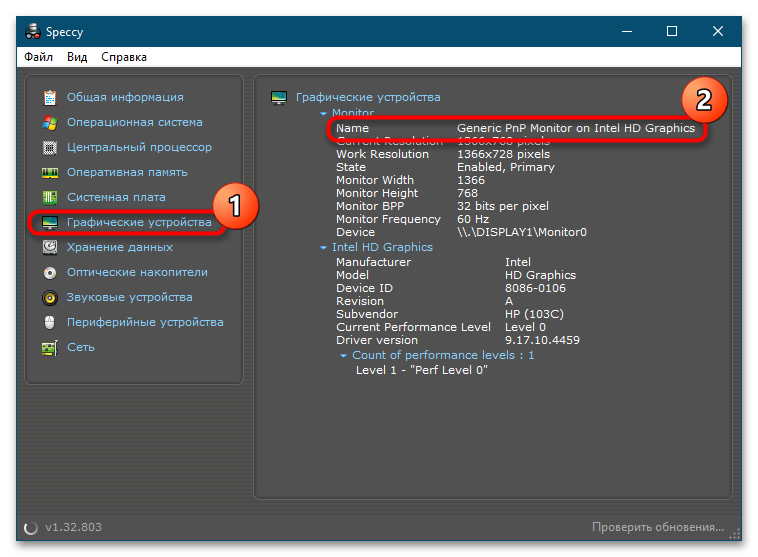
AIDA64
Більш інформативною є умовно-безкоштовна програма AIDA64, що показує також модель і ідентифікатор монітора.
- Завантажте програму з веб-сайту розробника, вибравши звичайну або портативну версію.
- Запустивши програму, виберіть у меню зліва " Дисплей» → «монітор» . У правій колонці буде вказано ім'я монітора і назва його моделі.
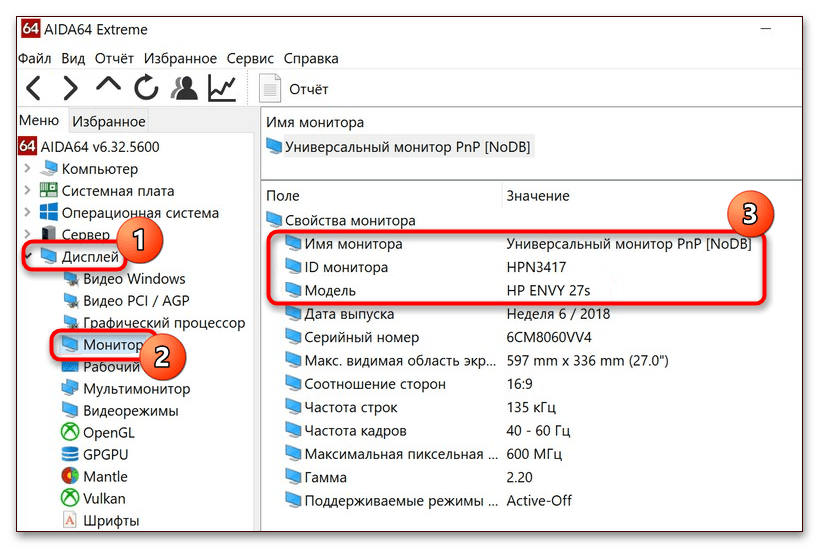
Коли Windows 10 не завантажується, дізнатися назву монітора можна з наклейки, доданої документації, гарантійного талона, моделі ноутбука, якщо мова йде про ноутбук.
Детальніше: дізнаємося, який монітор підключений до комп'ютера